De adware Capmaking.app en de advertenties die het levert verwijderen
![]() Geschreven door Tomas Meskauskas op
Geschreven door Tomas Meskauskas op
Wat voor toepassing is Capmaking.app?
Tijdens het doorbladeren van bestandsinzendingen op de VirusTotal site, ontdekten onze onderzoekers de Capmaking.app adware. Bij nadere inspectie leerden we dat het deel uitmaakt van de Pirrit adware familie. Reclame-ondersteunde software is ontworpen om inkomsten te genereren voor de ontwikkelaars/uitgevers door middel van advertenties.
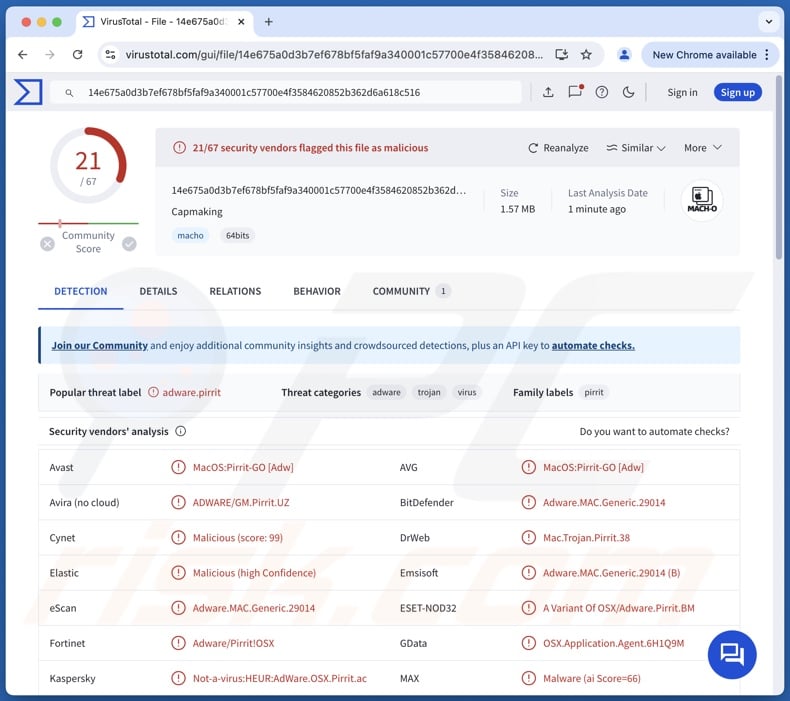
Capmaking.app adware overzicht
Typisch werkt adware door het weergeven van grafische inhoud van derden (bijv. pop-ups, coupons, enquêtes, overlays, enz.) op bezochte websites of andere interfaces. Deze advertenties kunnen online zwendel, onbetrouwbare/gevaarlijke software en zelfs malware ondersteunen. Als er op wordt geklikt, kunnen sommige advertenties scripts uitvoeren om heimelijke downloads/installaties uit te voeren.
Het is opmerkelijk dat, hoewel echte producten of diensten kunnen worden aangetroffen via deze advertenties, het onwaarschijnlijk is dat ze worden gepromoot door officiële partijen. Het is zeer waarschijnlijk dat deze promotie wordt ondernomen door oplichters die misbruik maken van de affiliateprogramma's van de onderschreven inhoud om onrechtmatige commissies te verkrijgen.
Software die advertenties ondersteunt, werkt mogelijk niet zoals ontworpen als de browser/het systeem incompatibel is, specifieke sites niet worden bezocht of andere omstandigheden ongeschikt zijn. Maar zelfs als Capmaking.app geen advertenties levert, bedreigt zijn aanwezigheid op een systeem hoe dan ook de veiligheid van het apparaat en de gebruiker.
Mac-specifieke adware heeft vaak browser-hijacking capaciteiten; echter, Capmaking.app heeft geen browsers gekaapt op onze testmachine.
Verder heeft software in deze categorie meestal datatracking functionaliteiten, en dit kan van toepassing zijn op Capmaking.app.
Informatie van belang kan zijn: bezochte URL's, bekeken webpagina's, zoekopdrachten, internetcookies, gebruikersnamen/wachtwoorden, persoonlijk identificeerbare gegevens, creditcardnummers, enzovoort. De verzamelde gegevens kunnen worden gedeeld met of verkocht aan derden.
Samengevat wordt reclame-ondersteunde software geassocieerd met systeeminfecties, ernstige privacyproblemen, financiële verliezen en zelfs identiteitsdiefstal.
| Naam | Advertenties van Capmaking.app |
| Type bedreiging | Adware, Mac-malware, Mac-virus |
| Namen detectie | Avast (MacOS:Pirrit-GO [Adw]), Combo Cleaner (Adware.MAC.Generic.29014), ESET-NOD32 (Een variant van OSX/Adware.Pirrit.BM), Kaspersky (Niet-virus:HEUR:AdWare.OSX.Pirrit.ac), Volledige lijst (VirusTotal) |
| Aanvullende informatie | Deze toepassing behoort tot de malware-familie. |
| Symptomen | Je Mac wordt trager dan normaal, je ziet ongewenste pop-upadvertenties, je wordt omgeleid naar dubieuze websites. |
| Verspreidingsmethoden | Misleidende pop-upadvertenties, gratis software-installateurs (bundelen), downloaden van torrentbestanden. |
| Schade | Volgen van internetbrowsers (mogelijke privacyproblemen), weergave van ongewenste advertenties, omleidingen naar dubieuze websites, verlies van privégegevens. |
| Malware verwijderen (Mac) | Om mogelijke malware-infecties te verwijderen, scant u uw Mac met legitieme antivirussoftware. Onze beveiligingsonderzoekers raden aan Combo Cleaner te gebruiken. |
Adware voorbeelden
We hebben talloze adware-achtige apps onderzocht; BufferDeveloper, ElementaryInterface, FractionInterface, en WebClick zijn slechts enkele voorbeelden.
Door reclame ondersteunde software lijkt legitiem en onschadelijk. Gebruikers kunnen worden verleid tot het downloaden/installeren van software door beloftes van handige functionaliteiten. Deze functies werken echter zelden zoals geadverteerd, en in de meeste gevallen - werken ze helemaal niet.
Het moet benadrukt worden dat zelfs als een stuk software werkt zoals beschreven in het promotiemateriaal - dat geen definitief bewijs is van legitimiteit of veiligheid.
Hoe heeft Capmaking.app zich op mijn computer geïnstalleerd?
Adware kan gebundeld (samengepakt) worden met gewone programma's. Het risico dat gebundelde inhoud onbedoeld op het apparaat terechtkomt, wordt verhoogd door te downloaden van dubieuze kanalen (bijv. freeware en websites van derden, P2P-sharingnetwerken, enz.) en door overhaast te installeren (bijv. voorwaarden negeren, stappen overslaan, "Easy/Quick"-instellingen gebruiken, enz.)
Daarnaast wordt adware onderschreven op legitiem uitziende webpagina's en scamsites. Gebruikers komen meestal op deze pagina's terecht via omleidingen die worden veroorzaakt door websites met malafide advertentienetwerken, opdringerige advertenties, verkeerd gespelde URL's, spamberichten in de browser en geïnstalleerde adware (met de mogelijkheid om de browser te forceren te openen).
Opdringerige advertenties verspreiden ook reclame-ondersteunde software. Als er op wordt geklikt, kunnen sommige advertenties scripts uitvoeren om stiekeme downloads/installaties uit te voeren.
Hoe voorkomt u de installatie van adware?
We raden sterk aan om software te onderzoeken en alleen te downloaden van officiële/geverifieerde bronnen. Installatieprocessen moeten met voorzichtigheid worden behandeld, bijvoorbeeld door de voorwaarden te lezen, de mogelijke opties te onderzoeken, de "Aangepaste/Uitgebreide" instellingen te gebruiken en alle aanvullende apps, extensies, tools, enz. uit te schakelen.
Een andere aanbeveling is om voorzichtig te zijn tijdens het browsen, omdat valse en schadelijke online inhoud meestal echt en onschadelijk lijkt. Opdringerige advertenties kunnen er bijvoorbeeld onschuldig uitzien, maar ze leiden om naar zeer twijfelachtige websites (bijv. gokken, oplichterij, pornografie, dating voor volwassenen, enz.)
Als u voortdurend dergelijke advertenties/omleidingen tegenkomt, controleert u het systeem en verwijdert u onmiddellijk alle verdachte toepassingen en browserextensies/plug-ins. Als uw computer al geïnfecteerd is met Capmaking.app, raden we u aan een scan uit te voeren met Combo Cleaner om deze adware automatisch te elimineren.
Bij het verwijderen van Capmaking.app, is het belangrijk om deze mappen te controleren op zijn componenten (de bestandsnamen kunnen verschillen in elke map, maar elke map zou "Capmaking.app" moeten bevatten):
- ~/Library/LaunchAgents
- /Library/LaunchDaemons
- /Library/LaunchAgents
- /Library/StartupItems
Pop-upvenster dat wordt weergegeven wanneer Capmaking.app adware aanwezig is op het systeem:
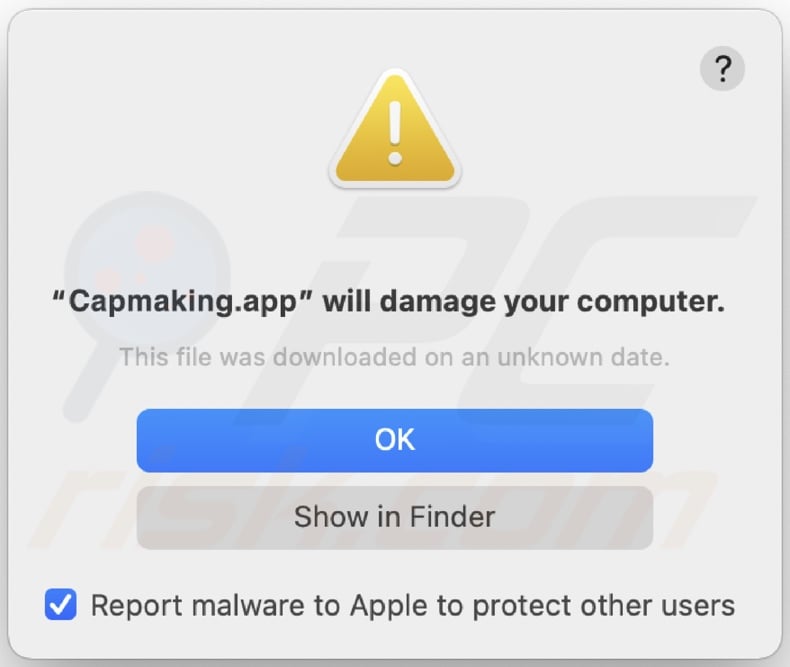
Tekst gepresenteerd in deze pop-up:
"Capmaking.app" will damage your computer.
This file was downloaded on a unknown date.
OK
Show in Finder
Onmiddellijke automatische Mac malware verwijdering:
Handmatig de dreiging verwijderen, kan een langdurig en ingewikkeld proces zijn dat geavanceerde computer vaardigheden vereist. Combo Cleaner is een professionele automatische malware verwijderaar die wordt aanbevolen om Mac malware te verwijderen. Download het door op de onderstaande knop te klikken:
▼ DOWNLOAD Combo Cleaner voor Mac
De gratis scanner controleert of uw computer geïnfecteerd is. Om het volledige product te kunnen gebruiken moet u een licentie van Combo Cleaner kopen. Beperkte proefperiode van 7 dagen beschikbaar. Combo Cleaner is eigendom van en wordt beheerd door Rcs Lt, het moederbedrijf van PCRisk. Lees meer. Door het downloaden van software op deze website verklaar je je akkoord met ons privacybeleid en onze algemene voorwaarden.
Snelmenu:
- Wat is Capmaking.app?
- STAP 1. Verwijder Capmaking.app gerelateerde bestanden en mappen van OSX.
- STAP 2. Verwijder Capmaking.app advertenties uit Safari.
- STAP 3. Capmaking.app adware uit Google Chrome verwijderen.
- STAP 4. Verwijder Capmaking.app advertenties uit Mozilla Firefox.
Video die laat zien hoe je adware en browser hijackers verwijdert van een Mac-computer:
Capmaking.app adware verwijderen:
Verwijder Capmaking.app-gerelateerde potentieel ongewenste toepassingen uit uw map "Toepassingen":

Klik op het Finder-pictogram. Selecteer in het Finder-venster "Toepassingen". Zoek in de map Toepassingen naar "MPlayerX", "NicePlayer" of andere verdachte toepassingen en sleep deze naar de Prullenmand.
Nadat u de mogelijk ongewenste toepassing(en) die online advertenties veroorzaken hebt verwijderd, scant u uw Mac op resterende ongewenste onderdelen.
Verwijder aan de advertenties van capmaking.app gerelateerde bestanden en mappen:

Klik op het Finder icoon, vanuit de menubalk kies je Ga en klik je op Ga naar map...
 Controleer of er zich door de adware aangemaakte bestanden bevinden in de map /Library/LaunchAgents folder:
Controleer of er zich door de adware aangemaakte bestanden bevinden in de map /Library/LaunchAgents folder:

In de Ga naar map...-balk typ je: /Library/LaunchAgents
 In de map “LaunchAgents” zoek je naar recent toegevoegde verdachte bestanden en je verplaatst deze naar de prullenbak. Voorbeelden van bestanden aangemaakt door adware: “installmac.AppRemoval.plist”, “myppes.download.plist”, “mykotlerino.ltvbit.plist”, “kuklorest.update.plist”, enz. Adware installeert vaak bestanden met hetzelfde bestandsnaampatroon.
In de map “LaunchAgents” zoek je naar recent toegevoegde verdachte bestanden en je verplaatst deze naar de prullenbak. Voorbeelden van bestanden aangemaakt door adware: “installmac.AppRemoval.plist”, “myppes.download.plist”, “mykotlerino.ltvbit.plist”, “kuklorest.update.plist”, enz. Adware installeert vaak bestanden met hetzelfde bestandsnaampatroon.
 Controleer of er zich door adware aangemaakte bestanden bevinden in de map /Library/Application Support:
Controleer of er zich door adware aangemaakte bestanden bevinden in de map /Library/Application Support:

In de Ga naar map...-balk typ je: /Library/Application Support
 In de map “Application Support” zoek je naar recent toegevoegde verdachte mappen. Bijvoorbeeld “MplayerX” or “NicePlayer”, en je verplaatst deze mappen naar de prullenbak.
In de map “Application Support” zoek je naar recent toegevoegde verdachte mappen. Bijvoorbeeld “MplayerX” or “NicePlayer”, en je verplaatst deze mappen naar de prullenbak.
 Controleer of er zich door adware aangemaakte bestanden bevinden in de map ~/Library/LaunchAgents:
Controleer of er zich door adware aangemaakte bestanden bevinden in de map ~/Library/LaunchAgents:

In de Ga naar map...-balk typ je: ~/Library/LaunchAgents

In de map “LaunchAgents” zoek je naar recent toegevoegde verdachte bestanden en je verplaatst deze naar de prullenbak. Voorbeelden van bestanden aangemaakt door adware: “installmac.AppRemoval.plist”, “myppes.download.plist”, “mykotlerino.ltvbit.plist”, “kuklorest.update.plist”, enz. Adware installeert vaak verschillende bestanden met hetzelfde bestandsnaampatroon.
 Controleer of er zich door adware aangemaakte bestanden bevinden in de map /Library/LaunchDaemons:
Controleer of er zich door adware aangemaakte bestanden bevinden in de map /Library/LaunchDaemons:
 In de Ga naar map...-balk typ je: /Library/LaunchDaemons
In de Ga naar map...-balk typ je: /Library/LaunchDaemons
 In de map “LaunchDaemons” zoek je naar recent toegevoegde verdachte bestanden. Voorbeelden zijn: “com.aoudad.net-preferences.plist”, “com.myppes.net-preferences.plist”, "com.kuklorest.net-preferences.plist”, “com.avickUpd.plist”, etc., en je verplaatst deze naar de prullenbak.
In de map “LaunchDaemons” zoek je naar recent toegevoegde verdachte bestanden. Voorbeelden zijn: “com.aoudad.net-preferences.plist”, “com.myppes.net-preferences.plist”, "com.kuklorest.net-preferences.plist”, “com.avickUpd.plist”, etc., en je verplaatst deze naar de prullenbak.
 Scan uw Mac met Combo Cleaner:
Scan uw Mac met Combo Cleaner:
Als u alle stappen in de juiste volgorde hebt gevolgd dan zou uw Mac nu helemaal virus- en malwarevrij moeten zijn. Om zeker te weten of uw systeem niet langer besmet is voert u best een scan uit met Combo Cleaner Antivirus. Download dit programma HIER. Na het downloaden van het bestand moet u dubbelklikken op het combocleaner.dmg installatiebestand, in het geopende venster sleept u het Combo Cleaner-icoon naar het Applicaties-icoon. Nu opent u launchpad en klikt u op het Combo Cleaner-icoon. Wacht tot Combo Cleaner de virusdefinities heeft bijgewerkt en klik vervolgens op de knop 'Start Combo Scan'.

Combo Cleaner zal uw Mac scannen op malwarebesmettingen. Als de scan meldt 'geen bedreigingen gevonden' - dan betekent dit dat u verder de verwijderingsgids kunt volgen. In het andere geval is het aanbevolen alle gevonden besmettingen te verwijderen voor u verder gaat.

Na het verwijderen van bestanden en mappen die werden aangemaakt door deze adware ga je verder met het verwijderen van frauduleuze extensies uit je internetbrowsers.
Advertenties van Capmaking.app verwijderen uit de internetbrowsers:
 Kwaadaardige extensies verwijderen uit Safari:
Kwaadaardige extensies verwijderen uit Safari:
Verwijder aan advertenties van capmaking.app gerelateerde Safari extensies:

Open de Safari-browser, vanuit de menubalk selecteer je "Safari" en klik je op "Voorkeuren...".

In het scherm met de voorkeuren selecteer je "Extensies" en zoek je naar recent geïnstalleerde verdachte extensies. Als je die gevonden hebt klik je op de "Verwijderen"-knop er net naast. Merk op dat je veilig alle extensies kunt verwijderen uit de Safari-browser, ze zijn niet noodzakelijk voor een goede werking van de browser.
- Als je problemen blijft hebben met browser doorverwijzingen en ongewenste advertenties lees je hier hoe Safari te resetten.
 Kwaadaardige plug-ins verwijderen uit Mozilla Firefox:
Kwaadaardige plug-ins verwijderen uit Mozilla Firefox:
Verwijder aan advertenties van capmaking.app gerelateerde Mozilla Firefox add-ons:

Open je Mozilla Firefox-browser. In de rechterbovenhoek van het scherm klik je op de "Menu openen"-knop (met de drie horizontale lijnen). Uit het geopende menu selecteer je "Add-ons".

Kies het tabblad "Extensies" en zoek naar recent geïnstalleerde verdachte add-ons. Eens gevonden klik je op de "Verwijderen"-knop er net naast. Merk op dat je veilig alle extensies uit je Mozilla Firefox-browser kunt verwijderen - ze zijn niet noodzakelijk voor de goede werking van de browser.
- Als je problemen blijft ervaren met browser doorverwijzingen en ongewenste advertenties kun je ook Mozilla Firefox resetten.
 Kwaadaardige extensies verwijderen uit Google Chrome:
Kwaadaardige extensies verwijderen uit Google Chrome:
Verwijder aan advertenties van capmaking.app gerelateerde Google Chrome add-ons:

Open Google Chrome en klik op de "Chrome menu"-knop (drie horizontale lijnen) gesitueerd in de rechterbovenhoek van het browserscherm. In het uitklapmenu selecteer je "Meer tools" en vervolgens "Extensies".

In het scherm "Extensies" zoek je naar recent geïnstalleerde verdachte add-ons. Als je die gevonden hebt klik je op de "Prullenbak"-knop er net naast. Merk op dat je veilig alle extensies uit je Google Chrome-browser kunt verwijderen. Ze zijn niet noodzakelijk voor een goede werking van de browser.
- Als je problemen blijft ervaren met browser doorverwijzingen en ongewenste advertenties kun je ook Google Chrome resetten.
Veelgestelde vragen (FAQ)
Welke schade kan adware veroorzaken?
Adware kan de kwaliteit van het browsen en de systeemprestaties verminderen. Deze software toont advertenties die inhoud onderschrijven die ernstige problemen kan veroorzaken (bijv. systeeminfecties, financieel verlies, enz.). Bovendien wordt adware geclassificeerd als een bedreiging voor de privacy van gebruikers omdat het meestal gegevens kan traceren.
Wat doet adware?
Adware staat voor software die advertenties ondersteunt. Het toont advertenties op verschillende interfaces. Sommige soorten adware kunnen ook het openen van sites forceren en privégegevens verzamelen.
Hoe genereren adware-ontwikkelaars inkomsten?
Adware genereert voornamelijk inkomsten via affiliateprogramma's door inhoud te promoten. De ontwikkelaars/uitgevers kunnen commissies verdienen aan advertentieklikken, websitebezoeken, bestandsdownloads, productaankopen, serviceabonnementen en dergelijke.
Verwijdert Combo Cleaner de adware Capmaking.app?
Ja, Combo Cleaner kan apparaten scannen en gedetecteerde adware-achtige apps verwijderen. Houd er rekening mee dat handmatige verwijdering (uitgevoerd zonder beveiligingsprogramma's) mogelijk niet ideaal is. In sommige gevallen, nadat de adware handmatig is verwijderd - blijven verschillende componenten (bestanden) verborgen in het systeem. Bovendien kunnen deze restanten blijven draaien en problemen veroorzaken. Daarom moet software die reclame ondersteunt grondig worden verwijderd.
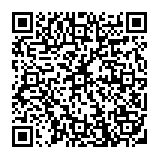
▼ Toon discussie